Conseils pour tester vos e-mails
Tester vos e-mails avant de les envoyer est toujours une bonne idée. Découvrez nos conseils pour tester vos e-mails et résoudre d'éventuels problèmes.

Faites le boulot avec un pro
De la formation aux services marketing complets, notre communauté de partenaires peut vous aider à faire avancer les choses.
En fonction du programme de messagerie utilisé, l'e-mail au format HTML sera affiché différemment. C'est pourquoi nous vous recommandons de prévisualiser et de tester le contenu de votre e-mail avant de procéder à l'envoi.
Dans cet article, vous apprendrez à créer un aperçu de votre e-mail et à envoyer des tests.
Afin de visionner cette vidéo, vous devez accepter les cookies de performance et de fonctionnalité.
Pour obtenir plus d'informations, consultez notre politique relative aux cookies.
Nous sommes désolés. En raison d'un problème technique, la vidéo ne peut pas être chargée pour le moment. Veuillez réessayer plus tard.
Voici ce qu’il faut savoir avant de commencer ce processus.
Le mode Aperçu vous donne une idée de ce à quoi ressemblera votre e-mail dans les boîtes de réception de vos destinataires, sur les appareils de bureau et les appareils mobiles.
Pour afficher un aperçu de votre e-mail dans le nouveau créateur, procédez comme suit.

Pour prévisualiser votre e-mail dans l' ancien créateur, procédez comme suit.
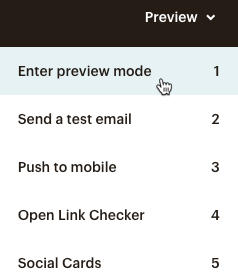

Utilisez Link Checker pour vous assurer que tous les liens de votre e-mail sont valides et exacts. Les liens contenant des balises de fusion, des ancres ou des adresses de messagerie ne peuvent pas être vérifiés avec Link Checker.
Pour vérifier vos liens d'e-mail dans le nouveau créateur, procédez comme suit.
Pour vérifier vos liens d'e-mail dans l'ancien créateur, procédez comme suit.
Cliquez sur chaque lien pour ouvrir les détails du lien. Nous afficherons l’URL, un aperçu du site Web, le cas échéant, et un avertissement si l’URL n’est pas valide.
Pour modifier une adresse URL, cliquez sur Edit link (Modifier le lien) sous l’URL ou appuyez sur "e" sur votre clavier.
Pour naviguer entre les liens du panneau de détails des liens , utilisez les boutons Précédent et Suivant ou utilisez les touches fléchées gauche et droite de votre clavier pour vous déplacer dans la liste.
Remarque
Link Checker n'est pas disponible pour les modèles Code Your Own, y compris Coller dans le code, Importer la zip et Importer HTML. Si vous utilisez un modèle avec code personnalisé , testez votre e-mail minutieusement pour vous assurer que tous les liens sont corrects. Link Checker n'est pas non plus disponible lors de la création d'un modèle à partir de la page Modèles.
Envoyez un test pour voir comment un e-mail apparaîtra dans votre boîte de réception, ou pour partager une ébauche d’e-mail avec un collègue. Pour obtenir plus d’informations sur la révision de votre contenu avant de l’envoyer, consultez nos conseils pour tester vos e-mails.
Les balises de fusion spécifiques au contact ne fonctionneront pas dans un test, car votre e-mail n’est pas encore envoyé à un contact de votre audience (même si l’adresse e-mail de test utilisée est la même que celle d’un contact de votre audience). Nous vous recommandons plutôt d’utiliser le curseur Activer les informations de balise de fusion en direct lorsque vous testez votre e-mail.
Pour envoyer un e-mail de test dans le nouveau créateur, procédez comme suit.
Les destinataires peuvent répondre à l’e-mail de test avec leurs commentaires. Nous utilisons une adresse électronique entrante pour envoyer leurs commentaires directement vers votre compte Mailchimp. Pour en savoir plus, consultez notre article Collaborer sur des e-mails.
Pour envoyer un e-mail de test dans l' ancien créateur, procédez comme suit.
Dans le concepteur d’e-mail, cliquez sur le menu déroulant Aperçu et sélectionnez Envoyer un e-mail de test.
Vous pouvez également cliquer sur Envoyer un e-mail test dans la liste de contrôle.
Saisissez l’adresse e-mail à laquelle vous souhaitez envoyer le test. Pour envoyer plusieurs e-mails, séparez les adresses par une virgule.
Vous pouvez également envoyer votre e-mail de test à d'autres utilisateurs du compte, inclure des instructions et un message personnel, et choisir qui sera informé des nouveaux commentaires.
Les destinataires peuvent répondre à l’e-mail de test avec leurs commentaires. Nous utilisons une adresse électronique entrante pour envoyer des commentaires directement à votre compte. Pour en savoir plus, consultez notre article Collaborer sur des e-mails.
Assistance technique

Vous avez une question?
Les utilisateurs payants peuvent se connecter pour accéder à l'assistance par e-mail et chat.
Tester vos e-mails avant de les envoyer est toujours une bonne idée. Découvrez nos conseils pour tester vos e-mails et résoudre d'éventuels problèmes.
Découvrez comment créer un e-mail standard dans Mailchimp.
Utilisez Inbox Preview (prévisualiser la boîte de récception) pour voir ce à quoi votre Campaign (campagne) va ressembler dans les différents clients de messagerie et appareils mobiles, sans jamais quitter le Campaign Builder (éditeur de campagne).